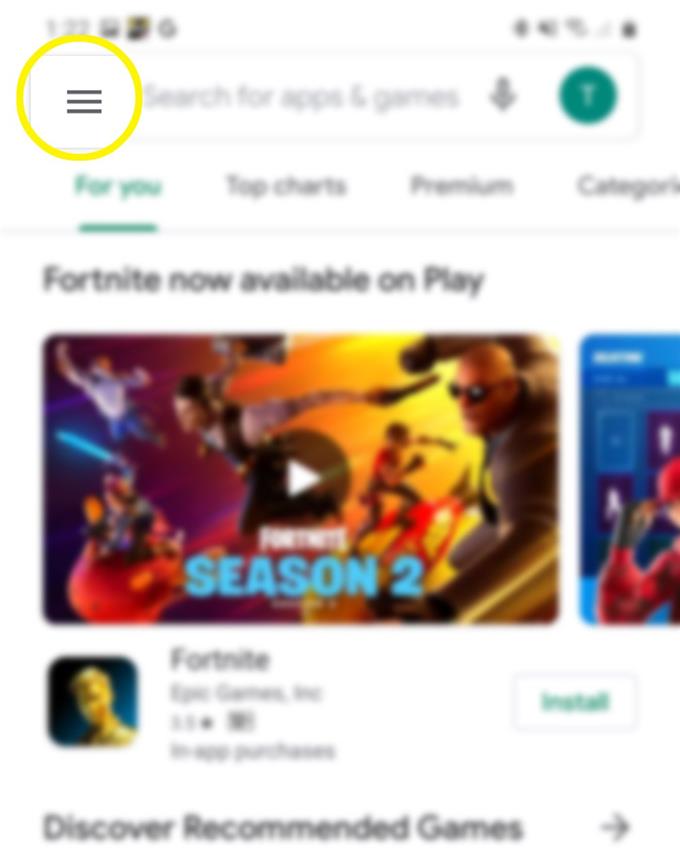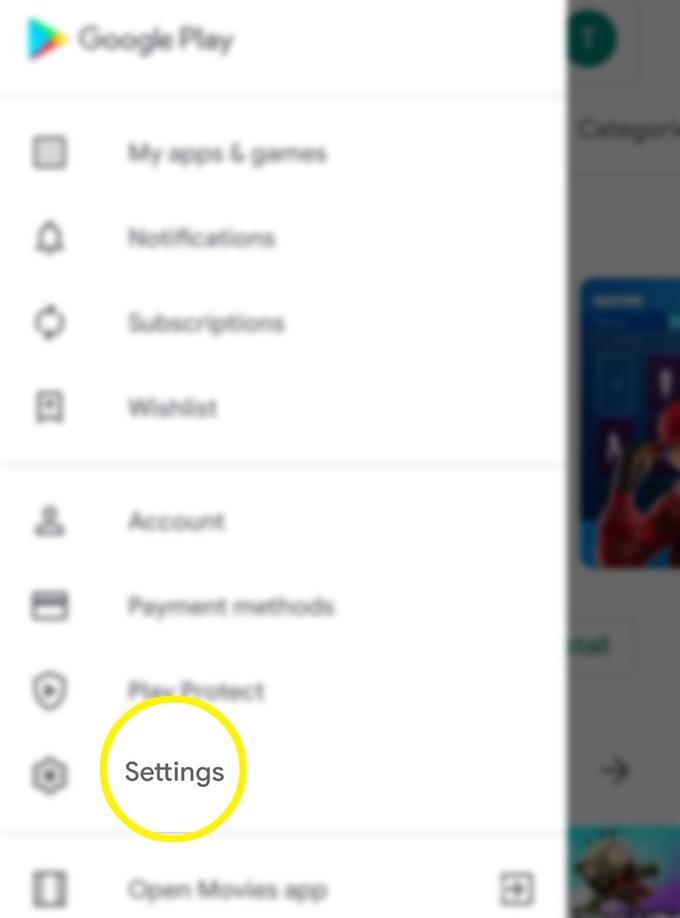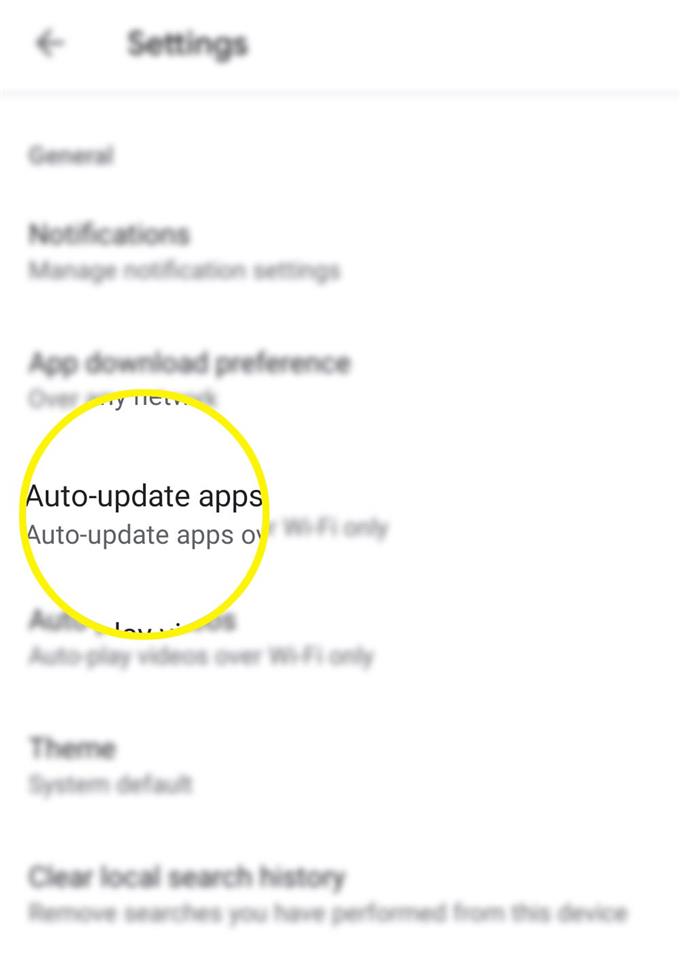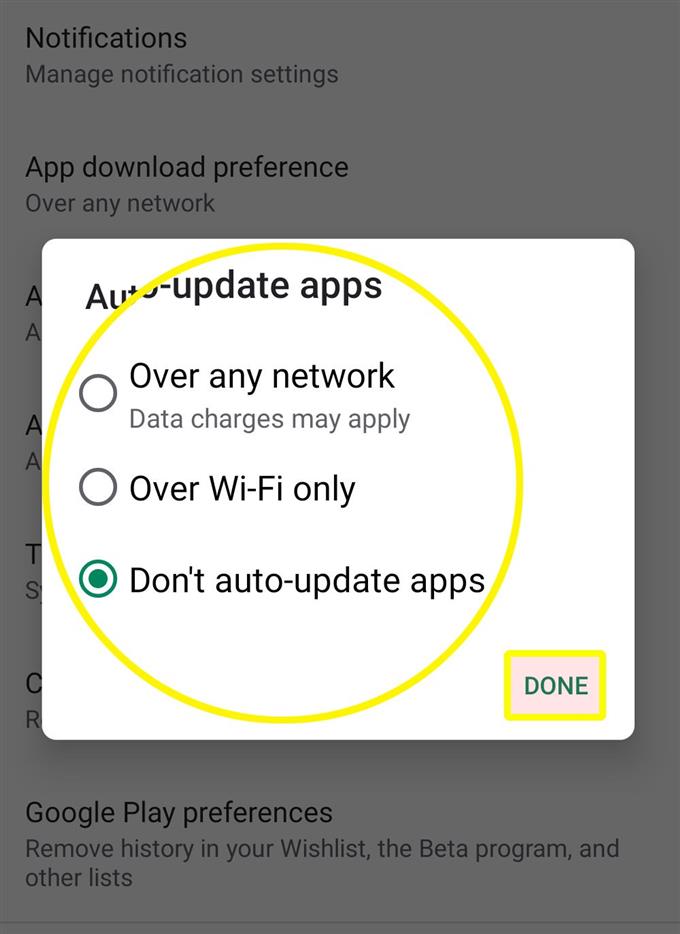アプリのパフォーマンスを最適化するには、アプリを最新の状態に保つことをお勧めします。したがって、自動更新機能を有効にすることをお勧めします。それでも、この設定を維持すると、特に携帯電話が携帯電話のデータを使用してインターネットサービスにアクセスする場合に、追加のデータ料金が発生する可能性があります。これは、自動更新を無効にする必要が生じたときです。この投稿では、新しいSamsung Galaxyスマートフォンでこの機能を管理する方法を説明します。 Galaxy S20で自動更新を無効または有効にする方法の簡単なウォークスルーを示します.
サードパーティのアプリまたはPlayストアからダウンロードしたアプリは、それぞれの開発者から個別のアップデートを受け取ります。サードパーティのソフトウェアアップデートを実装するには、手動または自動でアップデートするようにデバイスを設定する必要があります。 Androidを初めて使用する場合で、サードパーティアプリのアップデートを実装する方法について入力が必要な場合は、この投稿を参考にしてください。.
Galaxy S20で自動更新を有効または無効にする簡単な手順
必要な時間: 5分
次の手順は、Galaxy S20の自動更新機能にアクセスして管理するのに役立ちます。自分の好みに応じて新しいアップデートを実装するためにスマートフォンのPlayストアアプリを変更する必要がある場合に備えて、これを個人的な参照として自由に使用してください.
- ホーム画面に移動し、Playストアアプリをタップします.
Google Playストアアプリが起動します.

- Playストアアプリの画面の左上にあるメニューアイコンをタップします.
検索バーで3本の水平線の図を見つけます.
Playストアの設定と関連オプションが次に表示されます.
- 下にスクロールして[設定]をタップします.
これにより、Playストアの設定とオプションが開き、管理できます.

- [アプリの自動更新]をタップして続行します.
アプリを更新するさまざまな方法を含むポップアップメニューが表示されます.

- 任意のネットワーク経由でアプリを自動更新するには、[任意のネットワーク経由]をタップして選択します。それ以外の場合は、Wi-Fiインターネット経由で自動更新する場合は、[Over Wi-Fiのみ]を選択します。.
アプリを自動更新しない場合は、オプションから[アプリを自動更新しない]を選択し、[完了]をタップして確認します.最近行った変更は、その下のラベルを介してPlayストアの設定に反映されます アプリの自動更新 オプション.

ツール
- Android 10、One UI 2.0
材料
- Galaxy S20、Galaxy S20 Plus、Galaxy S20 Ultra
最新の機能へのアクセス以外に、アプリを最新の状態に保つことはアプリの安定性を維持するのにも役立ちます.
アプリのアップデートを自動インストールしないことを選択した場合は、利用可能なアプリのアップデートを定期的に確認することを忘れないでください.
保留中のアプリの更新を表示するには、Playストアアプリを開き、[マイアプリとゲーム]に移動して[更新]タブをタップします.
利用可能な更新が保留中の更新の下に表示されます.
保留中のアプリの更新をインストールするには、アプリケーションを選択し、画面の指示に従ってアプリを更新します.
何らかの理由でアップデートをダウンロードしようとしたときにエラーが発生する場合は、インターネット接続を確認してください。遅いブラウジングから断続的またはインターネット接続がないまでのランダムな接続の問題は、アプリが更新に失敗する典型的な理由です。インターネット接続とは別に、ストレージも検討する必要があります。スマートフォンには、更新ファイルを割り当てるための十分なストレージが必要です.
そして、それはこのチュートリアルのすべてをカバーしています。新しいSamsung Galaxy S20スマートフォンを最大限に活用するのに役立つ、より包括的なチュートリアル、ヒント、コツを投稿してください。.
あなたも私たちをチェックすることができます YouTubeチャンネル スマートフォンのビデオチュートリアルとトラブルシューティングガイドをさらに表示するには.
また読む: Galaxy S20をWindowsコンピューターまたはラップトップにリンクする方法